- シェルインフラストラクチャホストのWindows11ユーザーから、CPUパワーの10%を使用しているという苦情がいくつかありました。
- これにより、コンピューターが遅延し、システムプロセスの速度が低下します。また、マルウェアまたは安定性の問題が原因で障害が発生する可能性があります。
- シェルインフラストラクチャホストはWindowsの重要な構成要素であるため、デフォルトではごくわずかな電力しか使用しません。

バツダウンロードファイルをクリックしてインストールします
このソフトウェアは、一般的なコンピューターエラーを修復し、ファイルの損失、マルウェア、ハードウェア障害からユーザーを保護し、パフォーマンスを最大化するためにPCを最適化します。 3つの簡単なステップでPCの問題を修正し、ウイルスを今すぐ削除します。
- RestoroPC修復ツールをダウンロードする 特許技術が付属しています (利用可能な特許 ここ).
- クリック スキャン開始 PCの問題を引き起こしている可能性のあるWindowsの問題を見つけるため。
- クリック 全て直す コンピュータのセキュリティとパフォーマンスに影響を与える問題を修正する
- Restoroはによってダウンロードされました 0 今月の読者。
まず、シェルホストとは何かを理解する必要があります。 タスクバーの透明度、スタートメニューのレイアウト、背景画像、およびその他のグラフィック要素をWindowsのコア機能として指定します。
タスクマネージャで実行されている他のいくつかのプロセスとは異なり、あまり電力を消費しません。 それは時々約1〜3パーセント上昇します。 ただし、ほとんどの場合、CPUの0%を占めています。
シェルホストプロセスは、タスクマネージャーで次のように実行されます。 sihost.exe. CPUを大量に使用していることがわかった場合は、最初にOSを更新してみてください。
シェルホストは基本的なUI要素の起動を処理する責任があるため、通常よりもCPUレートを消費している可能性があります。 特定のデバイスでは、スライドショーのデスクトップの背景を使用すると、これらの問題が発生する可能性があります。 ここでは、静的なものに切り替えることをお勧めします。
シェルホストのCPU使用率の高いアラートは、今後さらに悪化する兆候であり、Windowsプロセスが遅れたり、アプリケーションがクラッシュしたりする可能性があります。 もちろん、これは良いニュースとはほど遠いです!
この記事では、この問題の最善の修正について学習します。
Windows11シェルインフラストラクチャホストが高いCPUを使用している場合はどうすればよいですか?
1. Windowsを更新する
- をクリックしてスタートメニューに移動します ウィンドウズ + S.
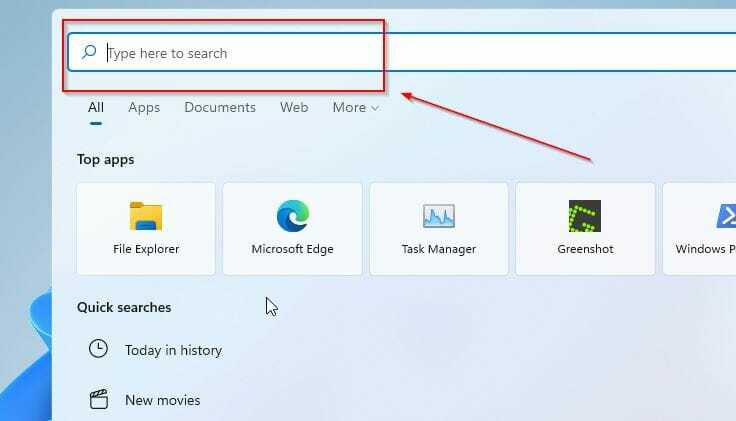
- 検索バーに次のように入力します 更新.
- クリック 更新を確認する.
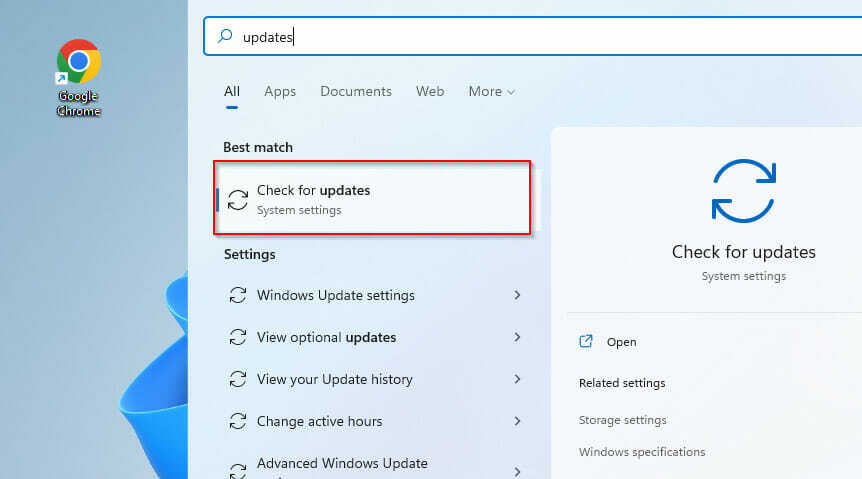
- 新しい画面の左側にあるダッシュボードから、をクリックします。 Windows Update オプション。

- を選択 更新を確認する オプション。
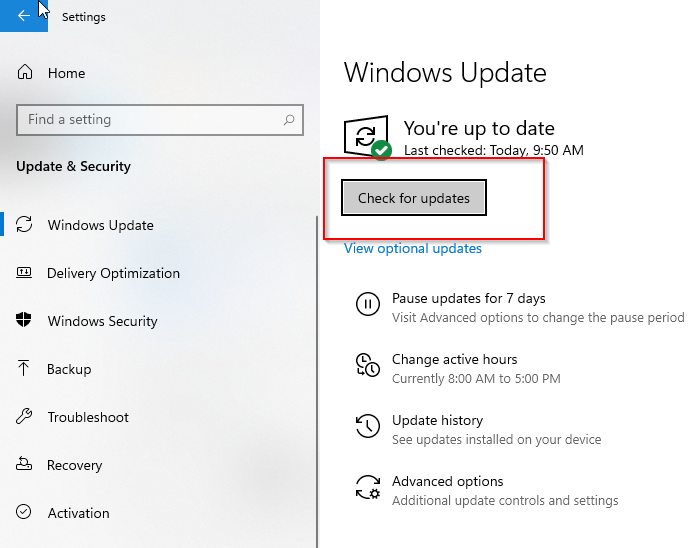
- 必要に応じてOSを更新します。
- 修正:PuTTYネットワークエラーソフトウェアにより接続が異常終了しました
- 修正:CPUを高速で使用するLenovo System Update Service
2. システムファイルを確認する
- を押して検索ボックスを開きます ウィンドウズ + S.
- 検索バーに「 Windows Powershell.
- クリック 管理者として実行.
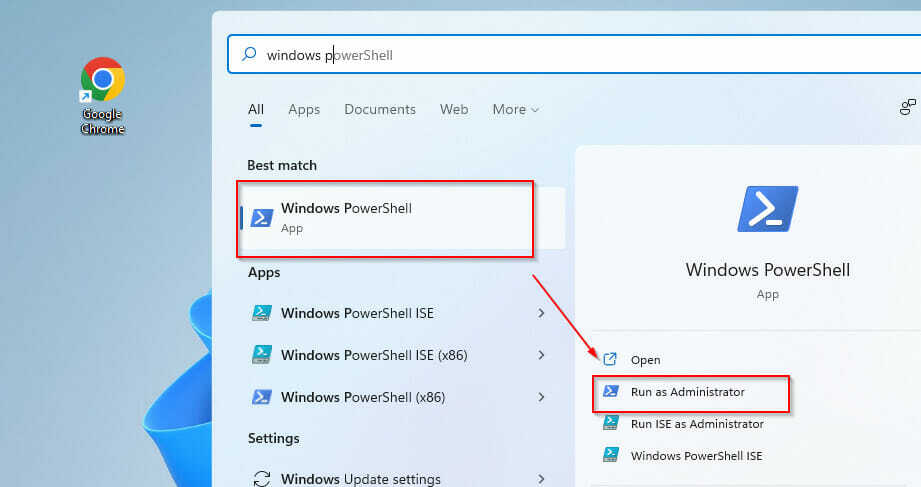
- ユーザーコントロールを付与し、PowerShellパネルが開くのを待ちます。
- コマンドラインに次のように入力して、を押します 入る それを実行するには:
sfc scannow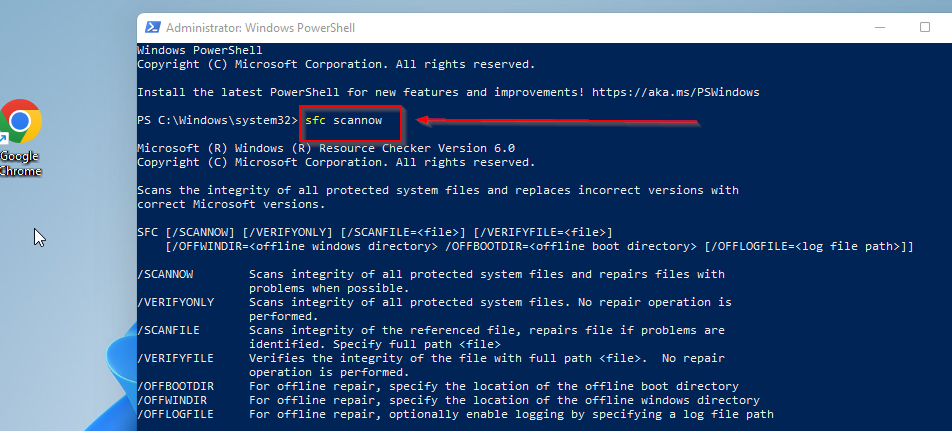
SFCが壊れたシステムコンポーネントをスキャンして修復するため、この後数秒待つ必要があります。
3. DSIMを実行する
- を押してアイテムリストを開きます ウィンドウズ + バツ.
- クリックしてください Windows PowerShell(管理者) オプション。

- ユーザーコントロールを付与し、パネルが開くのを待ちます。
- 以下のコマンドを入力して、をクリックします 入力 それを実行するには:
DISM.Exe / Online / cleanup-Image / Restorehealth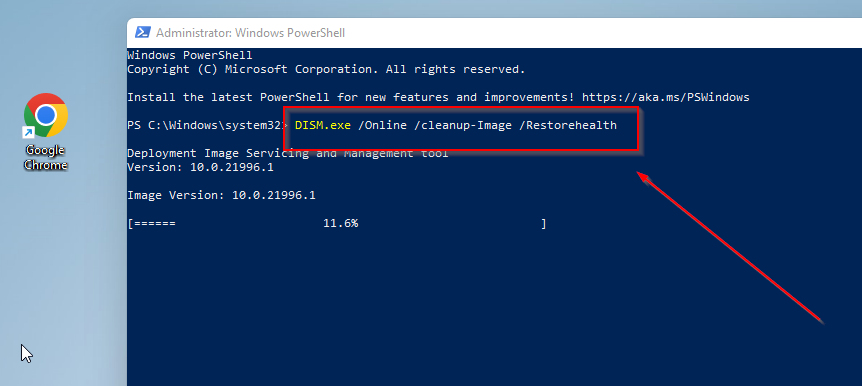
プロセスを完了するには、数分待つ必要があります。 これ以外に、念のため、簡単なウイルス対策スキャンを実行できます。
これと同じ問題がありましたが 十分に報告され、Windows10で解決されました、物事を再び困難にするためにここにあるように見えます。
システムコンポーネントのCPU使用率が異常に高い場合、結果として生じる過熱によりPCが突然シャットダウンする可能性があるため、チェックアウトすることをお勧めします。 このガイド それをどのように扱うかについて。
このガイドがすばらしい有益な読み物であったことを願っています。 シェルホストが高いCPUを使用している場合は、特定の手法のいずれかを使用してトラブルシューティングを行うことを躊躇しないでください。
以下のセクションは、あなたの待望のコメントや提案のために開かれています。
 まだ問題がありますか?このツールでそれらを修正します:
まだ問題がありますか?このツールでそれらを修正します:
- このPC修復ツールをダウンロードする TrustPilot.comで素晴らしいと評価されました (ダウンロードはこのページから始まります)。
- クリック スキャン開始 PCの問題を引き起こしている可能性のあるWindowsの問題を見つけるため。
- クリック 全て直す 特許技術の問題を修正する (読者限定割引)。
Restoroはによってダウンロードされました 0 今月の読者。


